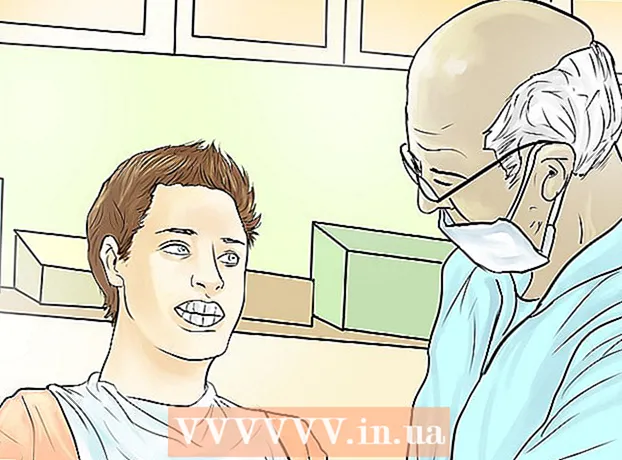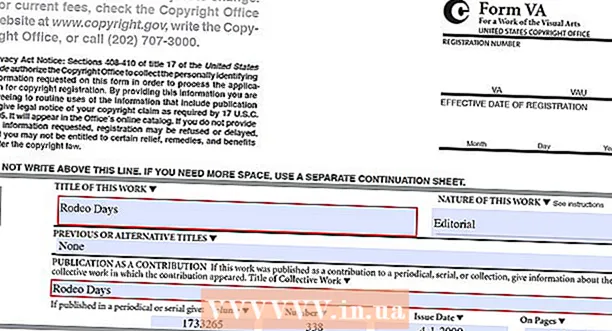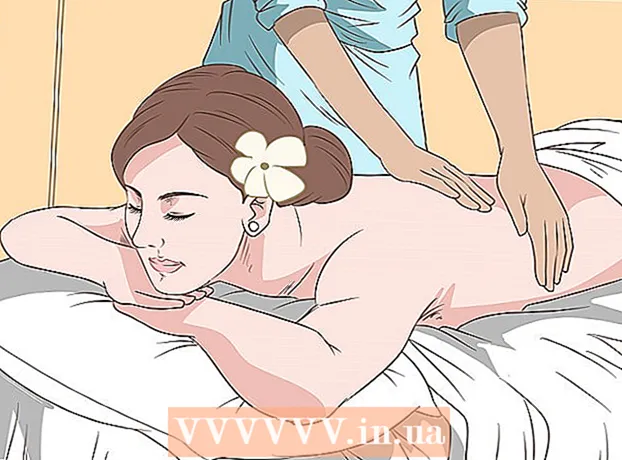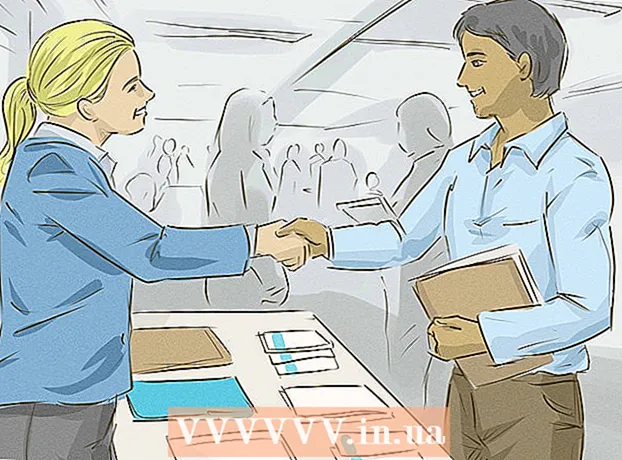著者:
Virginia Floyd
作成日:
5 Aug. 2021
更新日:
1 J 2024

コンテンツ
この記事では、Samsung Galaxyで写真を画像コード、PIN、またはパスワードで保護する方法を説明します。
ステップ
パート1/2:ロックされたフォルダを作成する方法
 1 設定メニューに移動します。 これを行うには、通知パネルのシャッターを引き下げ、画面の右上隅にある歯車の形をしたアイコンをクリックします。
1 設定メニューに移動します。 これを行うには、通知パネルのシャッターを引き下げ、画面の右上隅にある歯車の形をしたアイコンをクリックします。  2 下にスクロールして選択します 画面ロックとセキュリティ.
2 下にスクロールして選択します 画面ロックとセキュリティ. 3 プレス 保護されたフォルダ.
3 プレス 保護されたフォルダ. 4 [次へ]をクリックして続行します。
4 [次へ]をクリックして続行します。 5 クリック 始めるデータへのアクセスをブロックします。
5 クリック 始めるデータへのアクセスをブロックします。 6 Samsungアカウントにサインインします。 ログインすると、この機能の使い方のガイドが表示されます。
6 Samsungアカウントにサインインします。 ログインすると、この機能の使い方のガイドが表示されます。  7 ブロッキングのタイプを選択してクリックします さらに遠く. 選んでください ピン4桁の数値コードを設定するには、 グラフィックキー -指で模様を描くには、 パスワード -英数字のパスワードを設定するには、 指紋 -Galaxy電話の指紋リーダーを使用する、または 虹彩 -虹彩スキャナー(サポートされている場合)。
7 ブロッキングのタイプを選択してクリックします さらに遠く. 選んでください ピン4桁の数値コードを設定するには、 グラフィックキー -指で模様を描くには、 パスワード -英数字のパスワードを設定するには、 指紋 -Galaxy電話の指紋リーダーを使用する、または 虹彩 -虹彩スキャナー(サポートされている場合)。  8 PIN、パターン、またはその他のロックオプションを考え出します。 その後、すべてが正しく入力されたことを確認するために、データを再入力する必要があります。
8 PIN、パターン、またはその他のロックオプションを考え出します。 その後、すべてが正しく入力されたことを確認するために、データを再入力する必要があります。  9 クリック ←. 新しい保護されたフォルダが画面に表示されます。写真を確実に保護するために、写真をそこに移動するときが来ました。
9 クリック ←. 新しい保護されたフォルダが画面に表示されます。写真を確実に保護するために、写真をそこに移動するときが来ました。
パート2/2:ロックされたフォルダーに写真を追加する方法
 1 ホームボタンをクリックします。 このボタンは画面の下部にあります。それをクリックすると、ホーム画面に戻ります。
1 ホームボタンをクリックします。 このボタンは画面の下部にあります。それをクリックすると、ホーム画面に戻ります。  2 ギャラリーアプリを開きます。 これは、アプリケーションメニューまたはホーム画面のいずれかにあります。
2 ギャラリーアプリを開きます。 これは、アプリケーションメニューまたはホーム画面のいずれかにあります。  3 タブをクリックします アルバム. 写真の入ったフォルダのリストが開きます。
3 タブをクリックします アルバム. 写真の入ったフォルダのリストが開きます。  4 保護したいフォルダを長押しして選択します。
4 保護したいフォルダを長押しして選択します。- 1枚の写真を保護する場合は、タブを選択します 写真画面の上部にあります。目的の写真を押し続けます。
 5 プレス ⁝. このボタンは右上隅にあります。
5 プレス ⁝. このボタンは右上隅にあります。  6 プレス 保護されたフォルダに移動します. 次に、秘密情報を入力します。
6 プレス 保護されたフォルダに移動します. 次に、秘密情報を入力します。  7 PINを入力するか、パターンでサインインするか、別の認証方法を使用してください。 シークレットが確認されると、選択したアルバムまたは写真がこのフォルダーに移動されます。
7 PINを入力するか、パターンでサインインするか、別の認証方法を使用してください。 シークレットが確認されると、選択したアルバムまたは写真がこのフォルダーに移動されます。  8 保護フォルダーアプリを開いて、保護ファイルを表示します。 これは、アプリケーションメニューにあります。アプリケーションを起動した後、秘密のデータを入力して、内部に保存されているファイルを表示します。 PIN、パスワード、またはその他の個人情報を知らない限り、これらの写真にアクセスすることはできません。
8 保護フォルダーアプリを開いて、保護ファイルを表示します。 これは、アプリケーションメニューにあります。アプリケーションを起動した後、秘密のデータを入力して、内部に保存されているファイルを表示します。 PIN、パスワード、またはその他の個人情報を知らない限り、これらの写真にアクセスすることはできません。